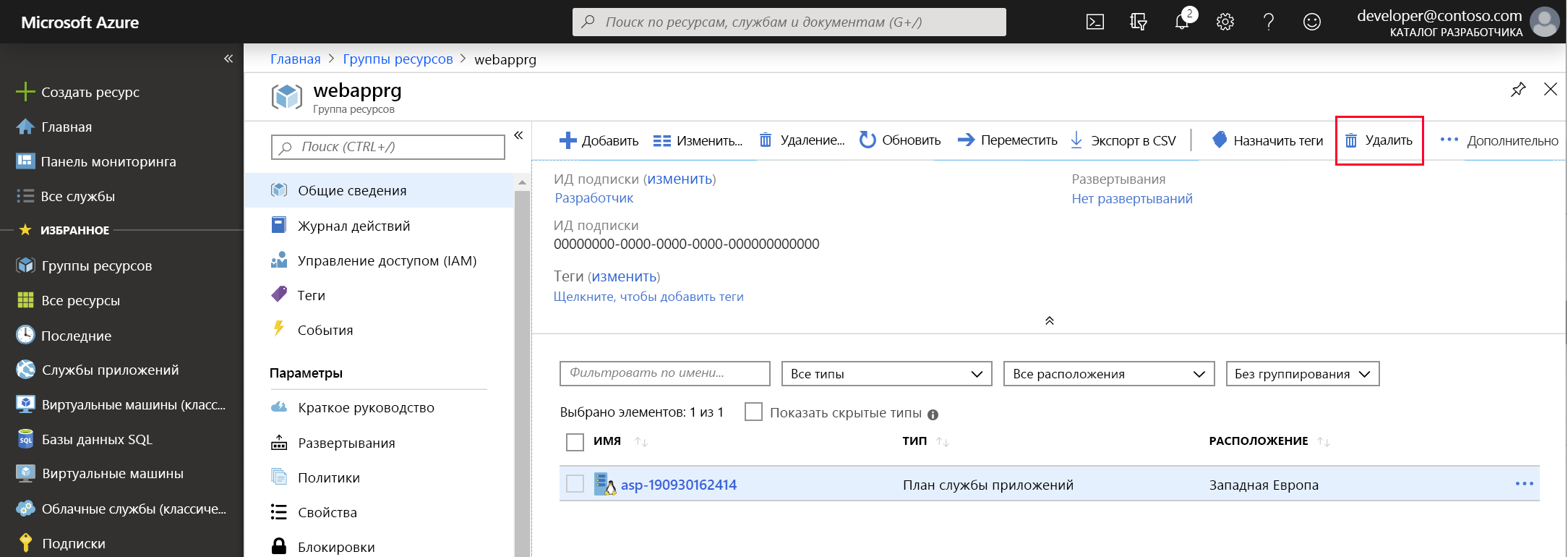Упражнение. Управление развертываниями приложений из интегрированной среды разработки IntelliJ
В предыдущем уроке вы узнали, что Azure Explorer в Наборе средств Azure для IntelliJ позволяет управлять веб-приложениями Azure и настраивать их. В этом упражнении вы узнаете, как использовать Azure Explorer для потоковой передачи журналов из веб-приложения в Службе приложений Azure в IntelliJ IDEA.
Затем вы измените веб-приложение с помощью Azure Explorer, чтобы добавить пару свойств в конфигурацию. Вы измените веб-приложение, чтобы прочитать значение этих свойств и использовать их в логике веб-приложения. Затем вы повторно развернете веб-приложение и убедитесь, что он работает должным образом.
Мониторинг приложения с помощью потоковой передачи журналов
В IntelliJ IDEAв меню Представления выберите окна инструментов и выберите Azure Explorer.
В окне Azure Explorer разверните Веб-приложения, щелкните правой кнопкой мыши ваше веб-приложение, а затем выберите Начать трансляцию журналов.
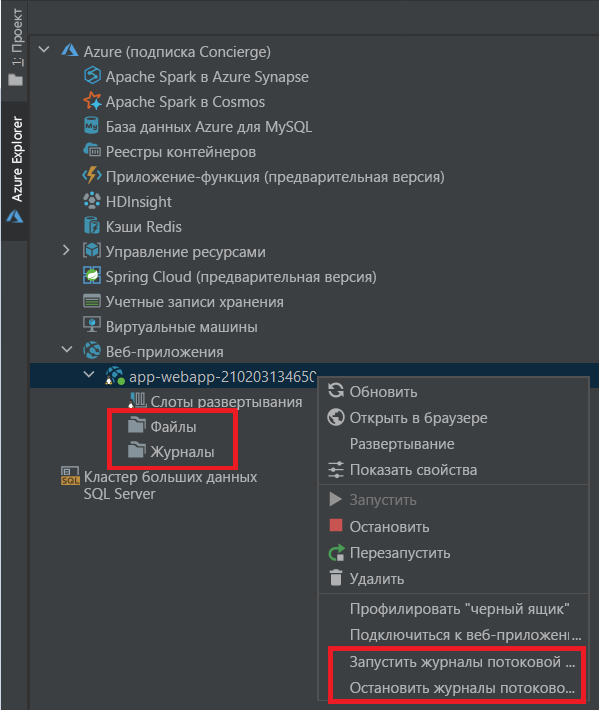
Журналы отображаются в течение нескольких секунд. Вы можете получить доступ к веб-приложению для создания некоторых журналов.
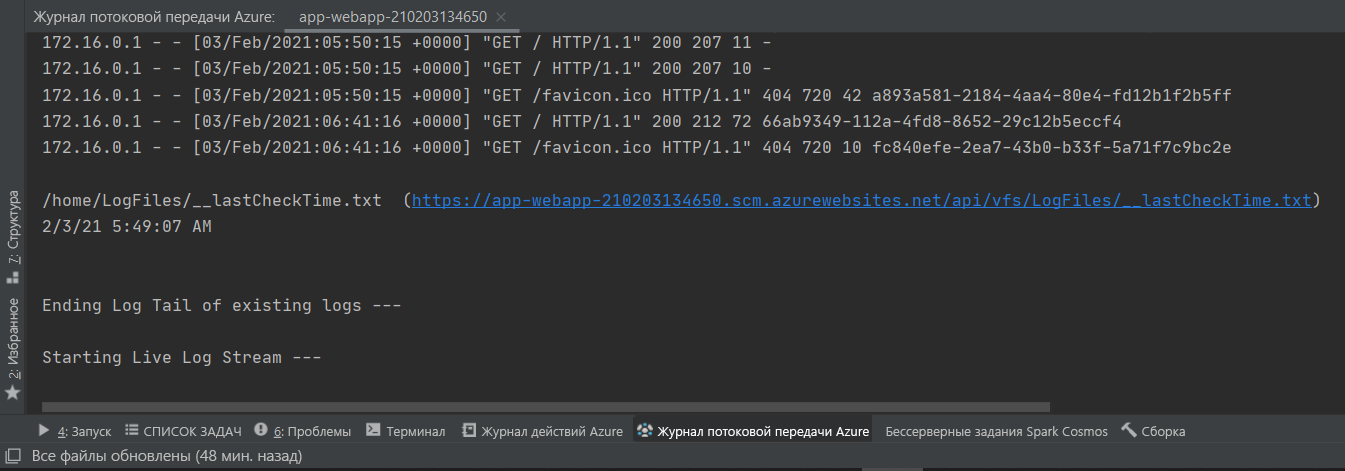
Чтобы остановить потоковую передачу журналов, щелкните правой кнопкой мыши веб-приложение и выберите Остановить потоковую передачу журналов.
Добавление свойств конфигурации в веб-приложение
В окне обозревателя Azure щелкните правой кнопкой мыши веб-приложение, а затем выберите Показать свойства. Откроется окно свойств веб-приложения:
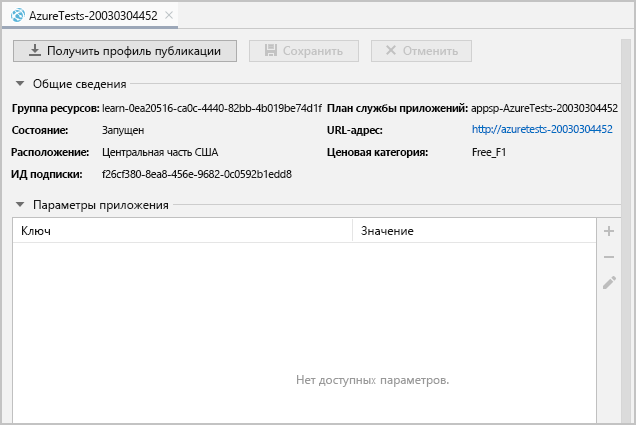
В окне свойств выберите значок Добавить, чтобы добавить новый ключ и значение свойства.
В столбце имени нового свойства введите имя Задержка.
В столбце значения для свойства введите значение 2, а затем нажмите клавишу ВВОД.
В окне свойств снова выберите значок Добавить.
Добавьте ещё одно свойство с именем Итерациисо значением 10.
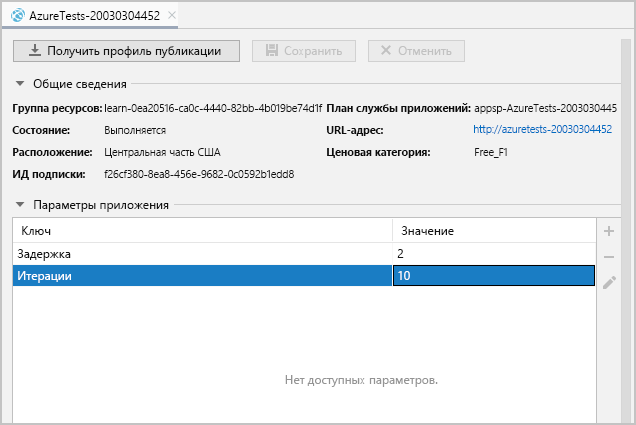
Выберите Сохранить.
Изменение веб-приложения для использования свойств
В окне обозревателя проектов дважды щелкните index.jsp, чтобы открыть его снова.
В разделе
<body>кода веб-страницы обновите код, как показано ниже:<body> <%! int delayms = Integer.valueOf(System.getenv("Delay")) * 1000; int iterations = Integer.valueOf(System.getenv("Iterations")); DateFormat fmt = new SimpleDateFormat("dd/MM/yy HH:mm:ss"); %> <% for (int i = 0; i < iterations; i++) { Thread.sleep(delayms); %> <p>Today's date is <%= fmt.format(new Date()) %></p> <% } %> <p>Your IP address is <%= request.getRemoteAddr() %></p> </body>Этот код считывает значения обоих свойств, которые предоставляются в качестве переменных среды для среды выполнения веб-приложения. Код отображает дату и время с задержкой в секунд на интервалах, повторяется итераций раз.
Заметка
В этом примере код выполняется синхронно при создании выходных данных. Это означает, что для отображения страницы может потребоваться до 20 секунд.
В меню Файл выберите Сохранить все.
В окне Обозревателя проектов щелкните правой кнопкой мыши ваше веб-приложение, выберите Azure, а затем выберите Развернуть в Azure Web Apps.
В окне Развертывание веб-приложения примите параметры по умолчанию, затем выберите Запустить. Это действие заменяет существующее веб-приложение на новую версию.
В окне журнала действий Azure подождите, пока столбец хода выполнения не указывает, что веб-приложение успешно развернуто.
Выберите ссылку Опубликованная в окне журнала действий Azure. Откроется новое окно браузера. Через 20 секунд начнут появляться сообщения, отображающие время с интервалом в две секунды, после этого IP-адрес клиентского компьютера.
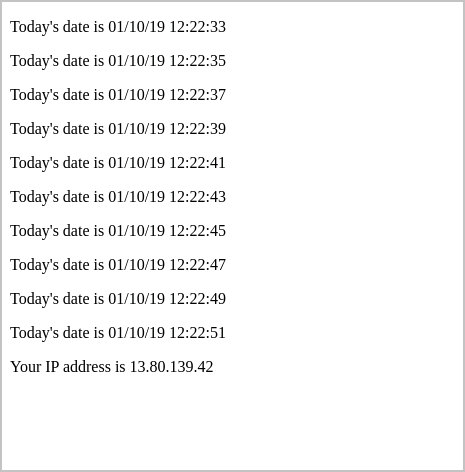
Заметка
Если вы попытаетесь перейти на веб-сайт во время публикации, вы увидите ошибку HTTP 403. В этом случае подождите несколько секунд и обновите веб-браузер.
Оставьте окно браузера открытым и вернитесь в IntelliJ IDEA.
В окне обозревателя Azure щелкните правой кнопкой мыши веб-приложение, а затем выберите Показать свойства.
В окне свойств выберите свойство Задержка, дважды щелкните в поле Значение, чтобы изменить его. Измените значение на 1.
Выберите свойство итерации и измените значение на 5.
Выберите Сохранить.
Вернитесь в веб-браузер и обновите его. На этот раз страница будет отображать время с интервалом в одну секунду, повторяющимся только пять раз. Обратите внимание, что вам не нужно повторно развертывать веб-приложение.
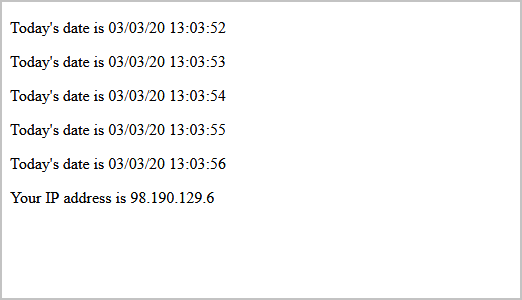
Важный
Удаление веб-приложения с помощью набора средств Azure для IntelliJ не удаляет план службы приложений, но вы можете удалить план с помощью портала Azure. Для этого перейдите к соответствующей группе ресурсов, выберите план службы приложений, а затем щелкните Удалить, как показано на следующем рисунке: